步骤:Itunes官方v12.7.2.58中文版(64&32)
1、在此电脑上单击右键,选择【属性】;
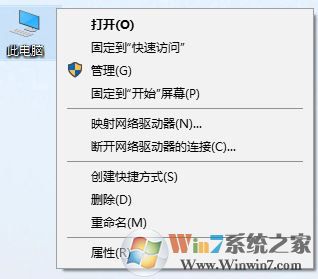
2、在此电脑属性界面点击地址栏中的 所有控制面板 选项,如图:
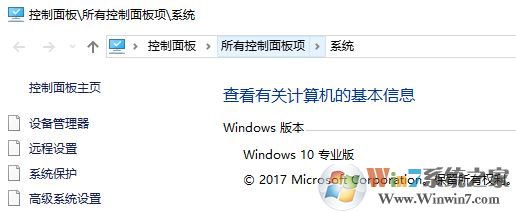
3、在下面点击【程序和功能】,如图:
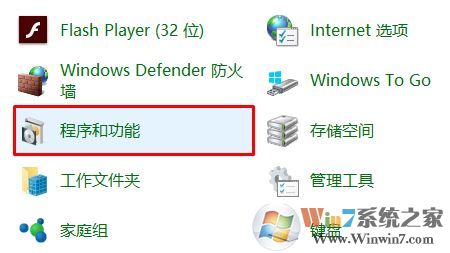
4、从“控制面板”中移除 iTunes 及相关组件;
请一定严格按照如下顺序,使用“控制面板”卸载 iTunes 和相关软件组件:
iTunes
Apple Software Update
Apple Mobile Device Support
Bonjour
Apple Application Support 32 位
Apple Application Support 64 位
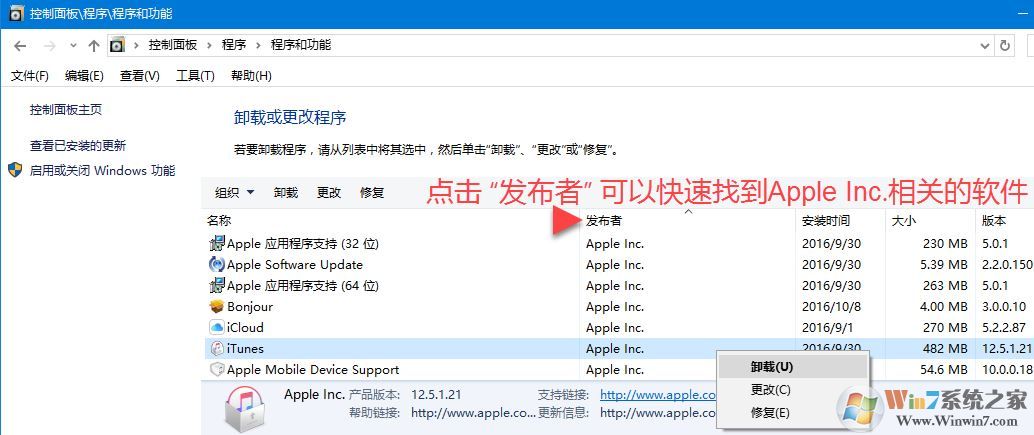
通过上述方法进行操作大多数情况下,将会移除属于这些程序的所有支持文件。但在少数情况下,可能仍有相关文件留在电脑上。移除 iTunes 及相关组件后,请按照以下步骤操作,以查找并移除仍留在电脑中的所有支持文件。
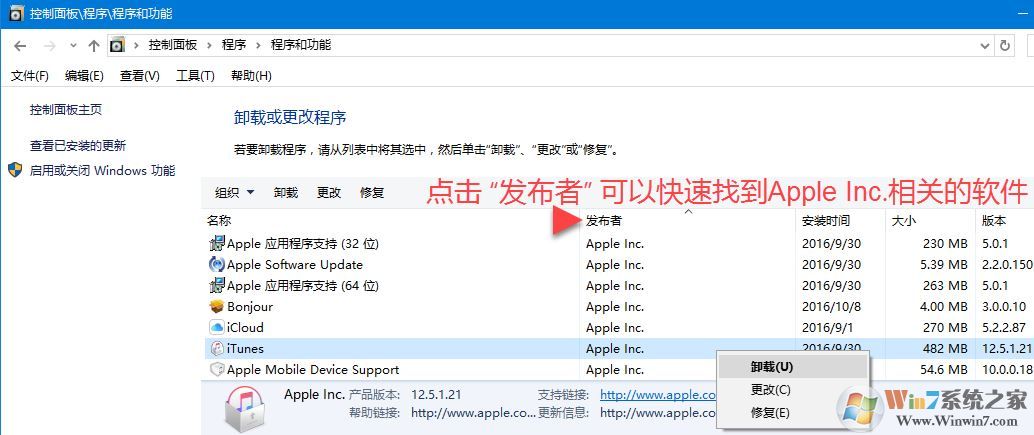
通过上述方法进行操作大多数情况下,将会移除属于这些程序的所有支持文件。但在少数情况下,可能仍有相关文件留在电脑上。移除 iTunes 及相关组件后,请按照以下步骤操作,以查找并移除仍留在电脑中的所有支持文件。
1. 打开电脑桌面 “此电脑”;
2. 打开此电脑后打开 “本地磁盘(C:)”( C盘无法找到相关文件,请从其他盘尝试,不排除文件被隐藏的可能,您可以先打开文件夹选项,将文件全部显示。)
3. 打开 “Program Files”文件夹。
4. 删除以下文件夹(如果存在请删除,不存在请跳至第 5 步):
iTunes
Bonjour
iPod
如果看到信息“无法删除 iPodService.exe:文件正在被另一个人或程序使用”,请先执行本文末尾的附加步骤,再继续执行以下其余步骤。
5. 打开“Common Files”文件夹,然后打开“Apple”文件夹。
6. 删除以下文件夹(如果存在请删除,不存在请跳至第 7 步):
Mobile Device Support
Apple Application Support
CoreFP
7. 在“此电脑”中打开“本地磁盘 (C:)”或装有程序的硬盘驱动器。
8. 打开“Program Files (x86)”文件夹。
9. 找到并删除以下文件夹(如果存在请删除,不存在请跳至第 10 步):
iTunes
Bonjour
iPod
10. 打开“Common Files”文件夹,然后打开“Apple”文件夹。
11. 找到并删除以下文件夹(如果存在请删除,不存在请跳至第 12 步):
Mobile Device Support
Apple Application Support
CoreFP
12. 右键点按桌面“回收站”并选取“清空回收站”
通过上述方法即可彻底将win10系统中的itunes给卸载干净了!